


Deze les is gemaakt met PSPX2
Maar is goed te maken met andere versies .
Algemene voorbereidingen :
Installeer eerst je filters voor je PSP opent !!
Lettertype : opslaan in je fontfolder (of lettertype map) in PSP
Maskers : opslaan in je maskerfolder in PSP, tenzij anders vermeld
Textuur & Patroon : opslaan in je textuurfolder in PSP
Selecties : opslaan in je map Selecties in PSP
Open je tubes in PSP
(*) Herken je een tube van jezelf, contacteer me dan even,
zodat ik je naam kan
vermelden of – indien je wenst – de tube kan verwijderen.
Filters HERE
Materiaal HERE
Benodigdheden :
Tubes :
1/ Alies 12VR09-woman-03012013
2/ 299_Part_Alies_KaD
3/ 299_Text_Alies_KaD
Masks :
1/ Narah_mask_Abstract129.jpg
Alfakanaal :
1/ 299_Alfa_Alies_KaD
Kleurenpallet
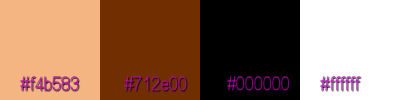
Filters :
1/ EyeCandy5 – Impact – Glass
2/ EyeCandy5 – Textures
3/ Muhra Meister – Perspective Tiling
4/ Toadies – What are You?
5/ Graphics Plus – Cross Shadow
6/ AP Lines – Silverlining
7/ Italian Editors – Effetto Fantasma
(-) Deze filters importeren in Unlimited 2.0 om hetzelfde resultaat te bekomen
---------------------------------------
Werkwijze
We gaan beginnen – Veel plezier!
Denk eraan om je werk regelmatig op te slaan
Kleuren :
Voorgrond : #712e00
Achtergrond : #f4b583
Verloop : -
1
Open 299_Alfa_Alies_KaD
Dupliceren (shift D) en sluit origineel
We werken op de copie
2
Alles selecteren
Open : 299_Part_Alies_KaD
Bewerken – kopiëren
Bewerken – plakken in selectie
Selectie opheffen
3
Effecten – afbeeldingseffecten – naadloze herhaling – standaard
4
Aanpassen – vervagen – Radiaal vervagen – zie PS
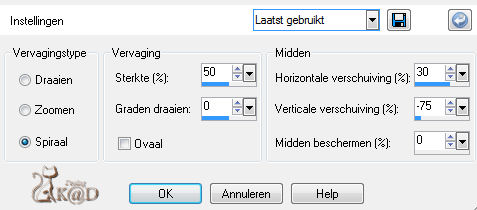
5
Lagen – nieuwe rasterlaag
Zet achtergrond op #000000
Vul hiermee je laag
6
Lagen – nieuwe maskerlaag – uit afbeelding – zie PS
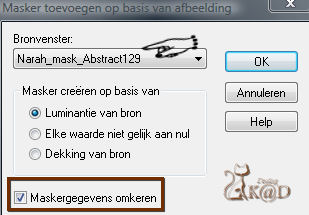
Aanpassen – scherpte – nog scherper
Lagen – groep samenvoegen
Zichtbare lagen samenvoegen
7
Lagen – dupliceren
Effecten – afbeeldingseffecten – naadloze herhaling – “naast elkaar” – zie PS
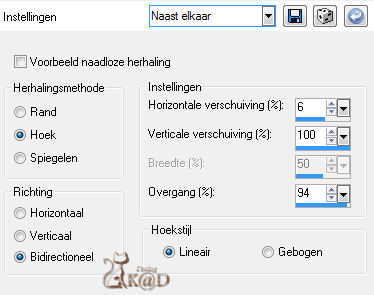
Mengmodus : Bleken
Lagen – zichtbare lagen samenvoegen
8
Lagen – nieuwe rasterlaag
Aangepaste selectie – zie PS

Vul met #000000
9
Effecten – textuureffecten – lamellen – zie PS
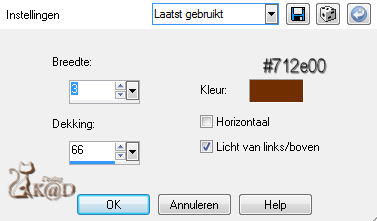
Selectie opheffen
10
Effecten – vervormingseffecten – Golf – zie PS
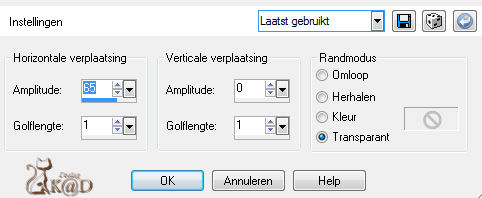
11
Effecten – afbeeldingseffecten – verschuiving : H50 – V0 – transparant
Zichtbare lagen samenvoegen
12
Nieuwe rasterlaag
Selecties – laden uit alfakanaal – selectie 1 – zie PS
Klik op laden
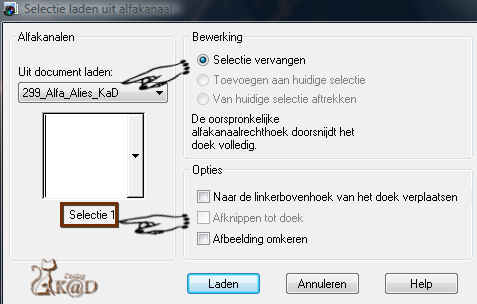
Vul met voorgrond
13
Selectie – inkrimpen met 3
Druk delete op je toetsenbord
14
Nieuwe rasterlaag
Selecties – laden uit alfakanaal – selectie 2 – zie PS
Klik op laden
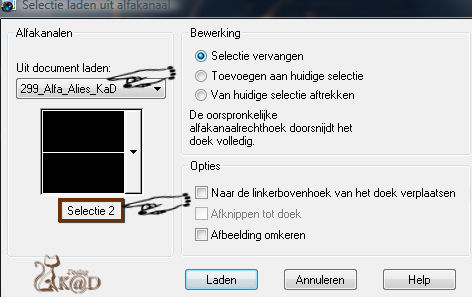
Zoom je werk goed uit en vul met voorgrond
Selectie opheffen
15
Druk K op je toetsenbord
Druk 1x op de pijltjestoets naar boven
Druk M op je toetsenbord
16
Lagen – schikken – omlaag verplaatsen
Activeer bovenste laag
Lagen – omlaag samenvoegen
17
Klik met toverstaf in de rechthoek
Nieuwe rasterlaag
Vul selectie met zwart
18
Open tube : Alies 12VR09-woman-03012013
Bewerken – kopiëren
Bewerken – plakken als nieuwe laag
Afbeelding – formaat wijzigen : 75%, alle lagen NIET aangevinkt
19
Schuif een stukje van de tube in de selectie
Selectie omkeren
Druk delete op je toetsenbord
Selectie opheffen
Aanpassen – scherpte - verscherpen
20
Lagen – omlaag samenvoegen
Effecten – EyeCandy5 – Impact – Glass – Clear
21
Lagen – omlaag samenvoegen
22
Activeer onderste laag
Lagen – nieuwe rasterlaag
Selecties – laden uit alfakanaal – selectie 3 – zie PS
Klik op laden
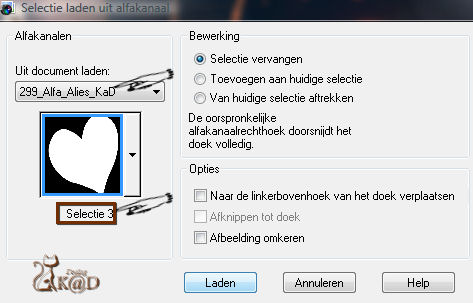
Vul met #000000
23
Effecten – AP Lines – Silverlining – zie PS
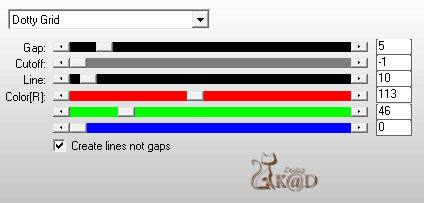
Selectie opheffen
24
Zet achtergrond op #f4b583
Effecten – Italian Editors – Effetto Fantasma : 100 – 17
Aanpassen – scherpte - verscherpen
Laagdekking op 50
zichtbare lagen samenvoegen
28
Lagen – dupliceren
Aanpassen – vervagen – Gaussiaans = 20
29
Effecten – EyeCandy5 – Textures – Weave – “Plain, Tiny, smeared” – zie PS
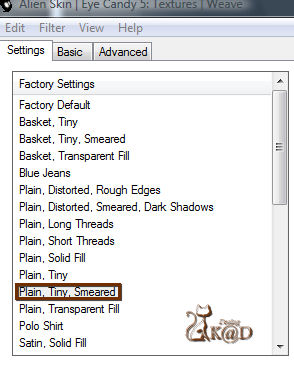
30
Effecten – Graphics Plus – Cross Shadow
Zet intensity op 64, rest staat goed
31
Effecten – Muhra Meister – Perspective Tiling – zie PS
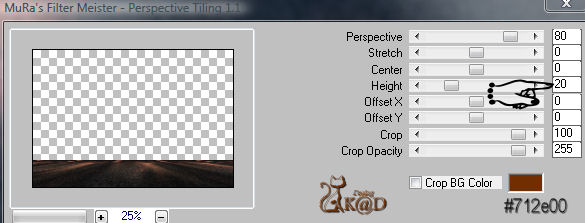
32
Activeer onderlaag
Lagen –nieuwe rasterlaag
Selecties – laden uit alfakanaal – selectie 5 – zie PS
Klik op laden
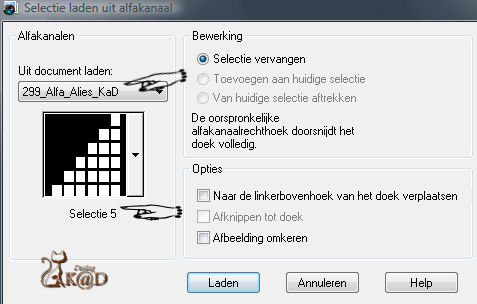
Vul met voorgrond
33
Selecties – inkrimpen met 1
Druk delete op je toetsenbord
34
Open : 299_Part_Alies_KaD
Bewerken – kopiëren
Bewerken – plakken als nieuwe laag
Schuif een stukje van de tube in je selectie
Selectie omkeren
Druk delete op je toetsenbord
Selectie opheffen
35
Lagen – schikken – omlaag verplaatsen
Activeer de laag erboven
Lagen – omlaag samenvoegen
Aanpassen – scherpte - verscherpen
36
Open : 299_Text_Alies_KaD
Bewerken – kopiëren
Bewerken – plakken als nieuwe laag
Lagen – schikken - vooraan
Zet links onderaan – zie vb
37
Effecten – 3D-effecten – slagschaduw : V&H 1 – 75 – 1
38
Activeer onderste laag
Lagen – nieuwe rasterlaag
Selecties – laden uit alfakanaal – selectie 4 – zie PS
Klik op laden
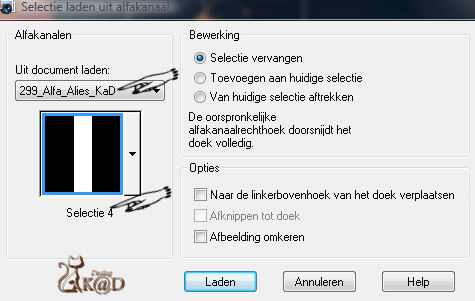
Vul met #f4b583
39
Selectie opheffen
Effecten – toadies – What are You? : 20 – 0
Bewerken – herhaal filter
Mengmodus : zacht licht
40
Afbeelding – randen toevoegen – 1 pix voorgrond
Alles selecteren
Bewerken – kopiëren
Afbeelding – randen toevoegen – 50 pix #000000
41
Selectie omkeren
Bewerken – plakken in selectie
Aanpassen – vervagen – Gaussiaans = 20
42
Effecten – Graphics Plus – Cross Shadow – staat nog goed
Selectie – opheffen
43
Open tube : Alies 12VR09-woman-03012013
Bewerken – kopiëren
Bewerken – plakken als nieuwe laag
Afbeelding – spiegelen
Afbeelding – formaat wijzigen : 95%, alle lagen NIET aangevinkt
Zet rechts – zie vb
44
Effecten – 3D-effecten – slagschaduw : V-15 – H8 – 80 – 35
45
Plaats je naam en/of watermerk
46
Afbeelding – randen toevoegen : 1 pix voorgrond
47
Afbeelding – formaat wijzigen – 650 pix
48
Aanpassen – scherpte – onscherp masker : 1 – 64 – 4 (naar keuze)
49
Opslaan als .jpg
Je afbeelding is klaar
Ik hoop dat jullie het een leuke les vonden
Groetjes
K@rin
16-01-2013

Als je mij je uitwerking mailt, dan kan je die hier bekijken,
maar graag niet groter dan 650 px
If you mail me your version, you can see it here,
please not bigger than 650px
Your Gallerie



